Jak používat Windows 11 Prázdné místo na hlavním panelu
Různé / / January 04, 2022
O vizuálním vzhledu Windows 11 se vedly mnohé debaty, přičemž nejžhavějším tématem je středový hlavní panel. I když nepopiratelně čerpá inspiraci z macOS, uživatelé jsou na plotě ohledně posunu od hlavního panelu zarovnaného doleva. To upřímně postrádá téměř každý uživatel Windows 10. Vycentrovaný hlavní panel také ponechává spoustu místa nevyužitého, což je trochu obtížné spolknout. Co když vám řekneme, že existuje způsob, jak využít tuto nemovitost zdarma? Přinášíme vám perfektního průvodce, který vás naučí, jak využít prázdné místo Windows 11 na hlavním panelu jako Monitor výkonu.
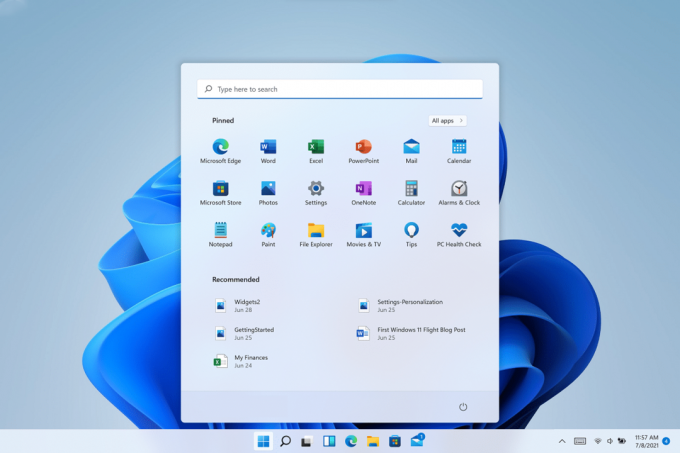
Obsah
- Jak používat Windows 11 prázdné místo na hlavním panelu jako sledování výkonu
- Krok I: Povolte herní panel Xbox
- Krok II: Nastavte widget Sledování výkonu.
Jak používat Windows 11 prázdné místo na hlavním panelu jako sledování výkonu
Prázdné místo na hlavním panelu můžete ve Windows 11 přeměnit na Monitor výkonu pomocí aplikace Xbox Game Bar.
Poznámka: V počítači musíte mít nainstalovaný Xbox Game Bar. Pokud jej nemáte, stáhněte si a nainstalujte jej z Microsoft Store.
Krok I: Povolte herní panel Xbox
Chcete-li povolit herní panel Xbox, postupujte takto:
1. lis Klávesy Windows + I současně otevřít Windows Nastavení.
2. Klikněte na Hraní v levém podokně a vyberte Herní lišta Xbox vpravo, jak je znázorněno.
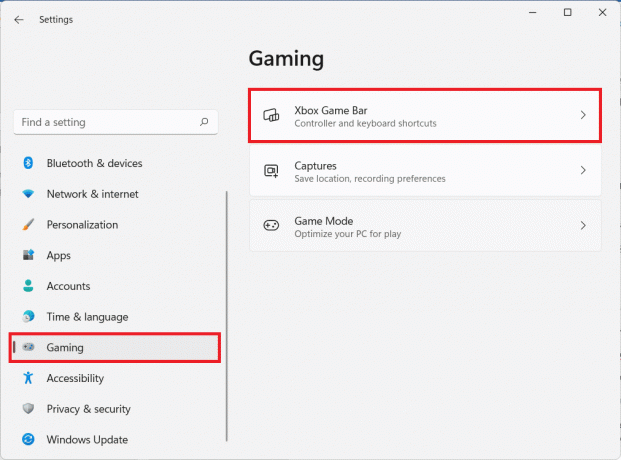
3. Tady, přepni Na přepínač pro Otevřete herní panel Xbox pomocí tohoto tlačítka na ovladači pro aktivaci panelu Xbox Game v systému Windows 11.

Přečtěte si také:Jak zakázat Xbox Game Bar ve Windows 11
Krok II: Nastavte widget Sledování výkonu
Nyní, když jste povolili herní panel Xbox, zde je návod, jak využít prázdné místo Windows 11 na hlavním panelu:
1. Spusťte Xbox herní lišta úderem Windows + Gklíče spolu.
Musíš číst:Klávesové zkratky Windows 11
2. Klikněte na Ikona výkonu v herním panelu vyvolat Výkonwidget na vaší obrazovce.

3. Poté klikněte na Ikona možnosti výkonu zobrazeno zvýrazněno níže.
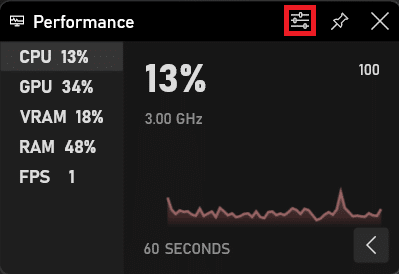
4. z POZICE GRAFU rozevírací seznam, vyberte Dno, jak je znázorněno níže.
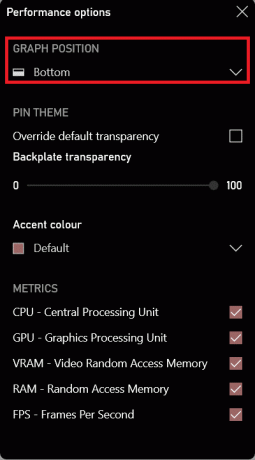
5. Zaškrtněte políčko označené Přepsat výchozí průhlednost a přetáhněte Posuvník průhlednosti zadní desky na 100, jak je znázorněno níže.
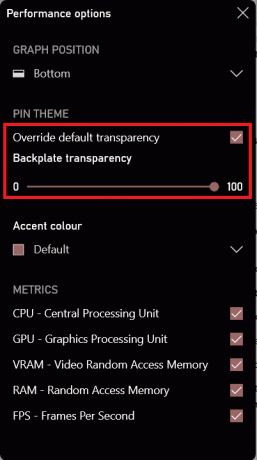
6. Použijte rozevírací seznam pro Barva přízvuku možnost výběru barvy dle vašich preferencí (např. Červené).
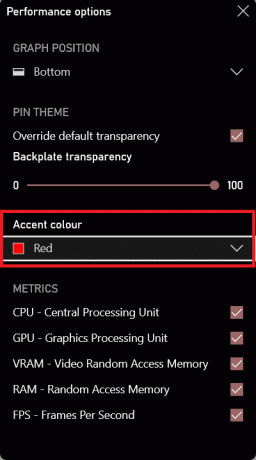
7. Zaškrtněte požadovaná políčka pod METRIKY části statistik, které chcete zobrazit na monitoru výkonu.
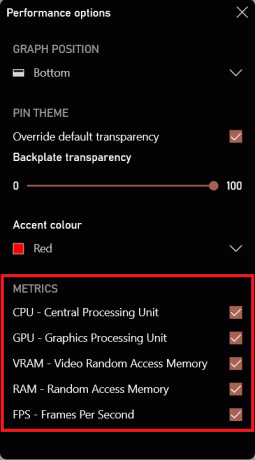
8. Klikněte na šipka směřující nahoru pro skrytí grafu výkonu.
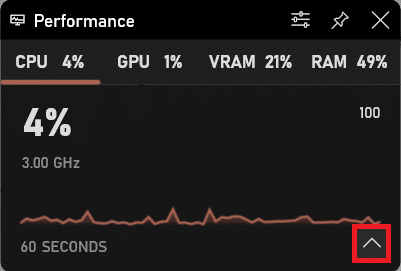
9. Přetáhněte a pusťte Monitor výkonu v prázdné místo z Hlavní panel.
10. Klikněte na Připnout ikonu v pravém horním rohu Výkonnostní widget když jste spokojeni s umístěním. Nyní by to vypadalo takto.

Doporučeno:
- 5 nejlepších FPS Counter pro Windows 10
- Jak odebrat Weather Widget z hlavního panelu ve Windows 11
- 11 bezplatných nástrojů ke kontrole stavu a výkonu SSD
- Jak zkontrolovat generaci procesoru Intel v notebooku
Doufám, že vám tento článek pomohl využítprázdné místo na hlavním panelu jako Monitor výkonu ve Windows 11. Sdělte nám své zkušenosti s monitorem výkonu a zda jste prázdný prostor využili jiným způsobem. Navštivte naši stránku, kde najdete další skvělé tipy a triky, a zanechte své komentáře níže.



